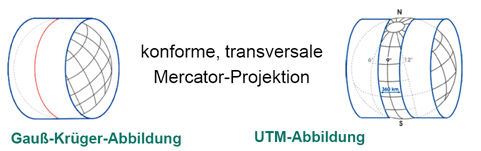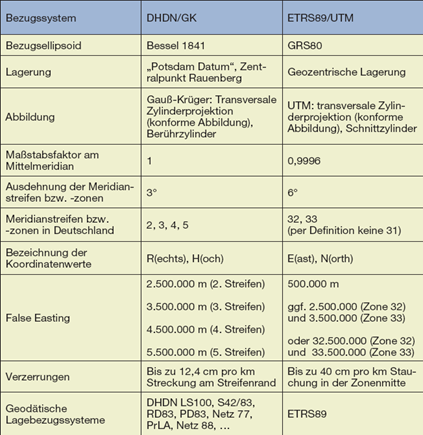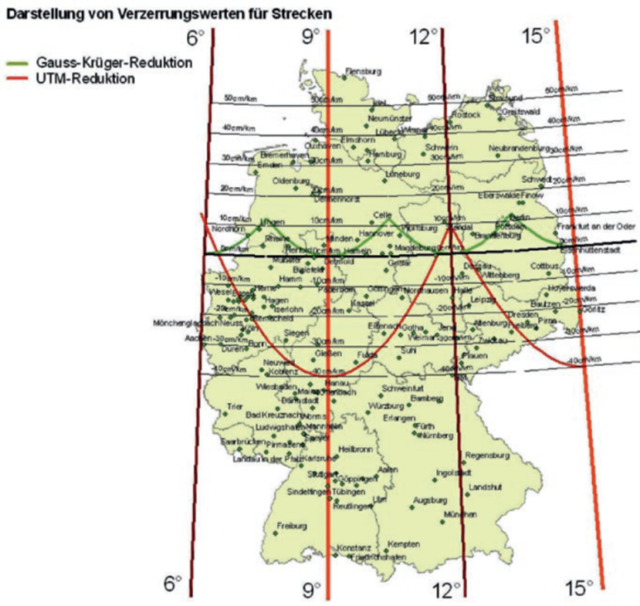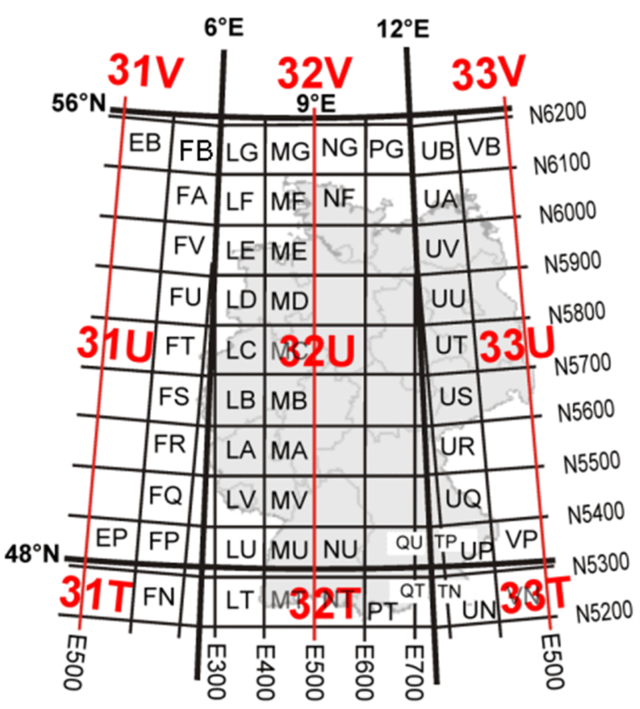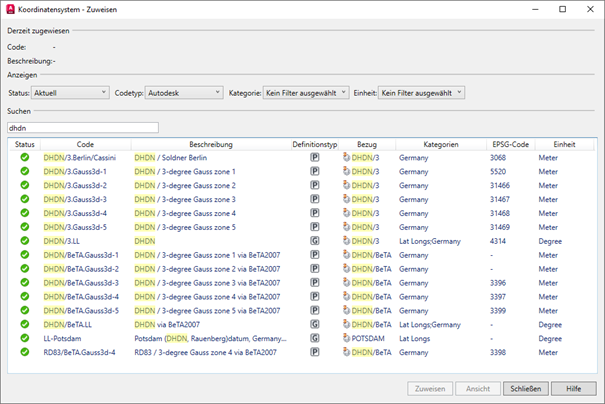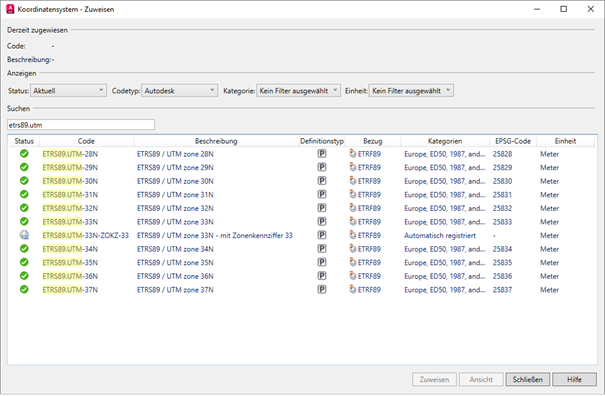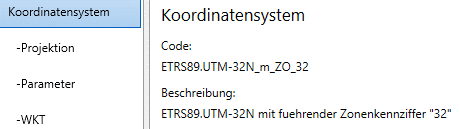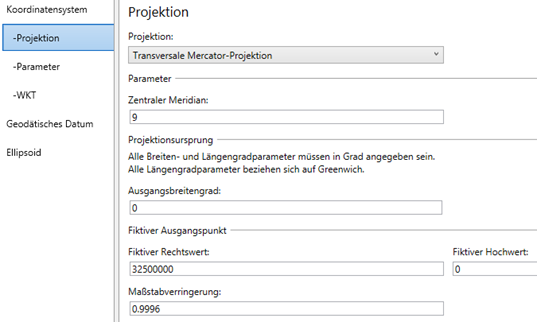In ganz Deutschland ist der Umstieg von DHDN/Gauß-Krüger zum neuen amtlichen Bezugssystem ETRS89/UTM abgeschlossen. Die AdV (Arbeitsgemeinschaft der Vermessungsverwaltungen) hatte 1995 die Umstellung auf ETRS89/UTM (European Terrestrial Reference System 1989) beschlossen.
Mit diesem Beschluss bestand für alle Vermessungsverwaltungen der Bundesländer die Verpflichtung, alle Geodaten von DHDN/Gauß-Krüger in das neue amtliche Bezugssystem ETRS89/UTM umzustellen. Damit wurde 2010 begonnen, der Vorgang ist nun bundesweit abgeschlossen. Im Zuge der INSPIRE-Initiative stellen einige Bundesländer auch schon Open-Geodata (im ETRS89/UTM) zur Verfügung.
Wir bemerken aber immer wieder, dass dieses Thema bei vielen Anwendern nicht wirklich bekannt ist. Obwohl die Geodaten in jedem Infrastruktur- oder BIM-Projekt die grundlegende Basis für alle folgenden Aufgaben sind. Das ist ein Grund für diesen Beitrag.
Oder haben Sie schon einmal einen Vermerk von Ihrem Vermesser in dieser – oder ähnlicher Form – bekommen?
„Sie erhalten dieses DXF/DWG-File mit UTM-Zonenkoordinaten (Projektion) im Lagestatus LST 489.
Die amtlichen Katasterdaten werden mit dem System ALKIS in einer UTM-Projektion abgebildet (LST 489).
Die UTM-Abbildung bedingt jedoch eine Maßstabsreduktion und Höhenreduktion, die bei allen Messungen und Planungen berücksichtigt und im CAD-System hinterlegt werden muss.
Die ellipsoidische Höhe für diesen Quadratkilometer beträgt 387 m.
Sie ergibt sich aus der amtlichen Gebrauchs-Höhe über Normalhöhennull (NHN) plus der sog. Höhenanomalie + 47 m
(das ist die Abweichung der NHN-Fläche bzw. des Quasigeoides vom Referen-zellipsoid).
Bitte überprüfen Sie die Einstellungen Ihres CAD-Programms anhand der DXF/DWG Kontrolle UTM in unseren Daten.
Die Streckenlänge muss mit den Angaben in Ihrem CAD identisch sein.
In Ihrem CAD-System muss die UTM Maßstabsreduktion und Höhenreduktion eingestellt sein.“
In der Fachliteratur findet man folgende Veröffentlichungen:
- Die „H VgeoRaum“ (Hinweise zur Verwendung des amtlichen geodätischen Raumbezugs ETRS89/UTM
und DHHN2016/NHN im Straßen- und Brückenbau) vom FGSV – u.a. Kap. 12 ff., - „Leitfaden Geodäsie und BIM“ vom DVW e.V. und dem Runder Tisch GIS e.V. – u.a. Kap. 4.3.3
Der Unterschied zwischen DHDN/Gauß-Krüger und ETRS89/UTM
Wer es bis heute noch nicht gewusst hat – hier die technischen Daten der Koordinatensysteme:
Mit der Umstellung von DHDN/Gauß-Krüger auf ETRS89/UTM ergeben sich aufgrund der verschiedenen Abbildungsweisen der Meridianstreifen Streckenverzerrungen in der Darstellung.
Der grundlegende Unterschied beruht auf dem Maßstabsfaktor von 0,9996 im ETRS89/UTM.
Oder pauschal gesagt: „Jeder Kilometer ist 0,40 m kürzer.“ Das betrifft auch jegliche Flächen- oder Volumenangaben oder -berechnungen! In der folgenden Tabelle sehen Sie eine Übersicht der technischen Daten (Unterschiede).
Die Streckenverzerrungen zwischen DHDN/Gauß-Krüger und ETRS89/UTM sind aber nicht überall in Deutschland gleich, sondern abhängig vom horizontalen Abstand zum jeweiligen Mittelmeridian!
Im DHDN/Gauß-Krüger konnte man diese Verzerrungen ignorieren.
Im folgenden Bild sehen Sie die Lage der Streifen 32N und 33N im ETRS89/UTM:
Im Gegensatz zum linken Bild, werden die Koordinatensysteme im ETRS89/UTM nach der Nord- und Südhalbkugel der Erde unterschieden.
So haben wir es nur mit den Streifen 32N und 33N zu tun. Im DHDN/Gauß-Krüger gab es für Deutschland fünf Streifen.
Außerdem wird „offiziell“ nicht mehr von Rechts- und Hochwert, sondern von East und North gesprochen.
Wann sich das in der Praxis durchsetzen wird, ist offen.
Ein weiterer Punkt ist die Schreibweise der Koordinaten im ETRS89/UTM. Standardmäßig werden die Koordinaten
mit 6-Stellen vor dem Komma (beim Rechtswert) verarbeitet. Der Hochwert bleibt unverändert 7-stellig.
Anmerkung: Alle ETRS89/UTM-Koordinatensysteme in den Autodesk-Produkten rechnen standardmäßig mit
6-Stellen vor dem Komma!
Koordinatensysteme im AutoCAD Map 3D und Autodesk Civil 3D
Die Programme AutoCAD® Map 3D, Autodesk® Civil 3D®, Autodesk® InfraWorks®, Autodesk® ReCap Pro® & ReCap® Photo sind die Autodesk-Programme, die mit Koordinatensystemen umgehen können. Alle diese Programme greifen auf eine gemeinsame Koordinatenbibliothek pro Version (dabei handelt es sich um andere Nummern als bei den Autodesk-Versionen) zurück:
2021: C:\ProgramData\Autodesk\Geospatial Coordinate Systems 14.07
2022: C:\ProgramData\Autodesk\Geospatial Coordinate Systems 14.08
2023: C:\ProgramData\Autodesk\Geospatial Coordinate Systems 14.09
Nur in AutoCAD Map 3D und Autodesk Civil 3D können Koordinatensysteme bei Bedarf auch bearbeitet oder neu erstellt werden. Autodesk InfraWorks, Autodesk ReCap Pro & ReCap Photo können die Koordinatensysteme nur verwenden.
Das „pure“ AutoCAD verfügt über keine der hier behandelten Funktionen. Damit ist auch der AutoCAD-Befehl „Geoposition“ oder auch „Standort hinzufügen“, mit dem Luftbilder von Bing Maps in die AutoCAD-Zeichnung eingefügt werden können, gemeint.
Die Befehle „Koordinatensystem zuweisen“ und die „Koordinatensystem-Bibliothek“ aus AutoCAD Map 3D können auch in Autodesk Civil 3D verwendet werden. Über MAPSTATUSBAR kann die Anzeige der Koordinatensysteme auch direkt in die Statusleiste eingeblendet werden.
In der „Bibliothek“ oder über „Zuweisen“ finden Sie alle Länder dieser Welt – auch Deutschland. Im Normalfall brauchen Sie aber nur zwei Suchbegriffe. Der erste Suchbegriff lautet „dhdn“ (Deutsches Hauptdreiecksnetz). Man könnte auch nach dem Namen oder dem EPSG-Code suchen lassen.
Die Gauß-Krüger-Koordinatensysteme werden „doppelt“ aufgelistet. Einmal mit und einmal ohne „via BeTA 2007“. Die Koordinatensysteme mit dem Zusatz „via BeTA 2007″ sind für die Transformation von DHDN/Gauß-Krüger Koordinaten nach ETRS89/UTM (oder umgekehrt) vorgesehen.
In der Bibliothek finden Sie die ETRS89/UTM-Systeme über den zweiten Suchbegriff „etrs89.utm„. Jetzt haben wir Deutschland verlassen und befinden uns in Europa:
Benutzerdefiniertes Koordinatensystem erstellen
Im folgenden Beispiel wird die Erstellung eines ETRS89.UTM-Koordinatensystems mit führender Zonenkennziffer „32“ (8 Stellen vor dem Komma beim Rechtswert) erläutert.
- Öffnen Sie den Koordinatensystem-Katalog (auch Bibliothek) von AutoCAD Map 3D.
- Suchen Sie nach „ETRS89.UTM-32N“ und klicken Sie auf „Duplizieren„
- Diese Kopie lässt sich über „Bearbeiten“ öffnen.
- Vergeben Sie einen neuen Namen: z. B. „ETRS89.UTM-32N-ZOKZ-32“
Achtung: die Zeichen sind begrenzt! - In der Beschreibung stehen mehr Zeichen (aber keine Umlaute!) zur Verfügung:
- Auf der Registerkarte „Projektion“ muss die „Transversale Mercator-Projektion“ ausgewählt werden.
Achtung: Da gibt es mehrere Varianten! - Die Parameter dann wie folgt ändern (siehe auch Bild 10):
a) Zentraler Meridian: 9
b) Ausgangsbreitengrad: 0
c) Fiktiver Rechtswert: 32500000
d) Fiktiver Hochwert: 0
e) Maßstabverringerung: 0.9996
Anmerkung: Bei benutzerdefinierten Koordinatensystemen kann kein EPSG-Code eingegeben werden, auch wenn der bekannt ist. Auf der Registerkarte „Parameter“ wird nichts verändert.
Auf den nächsten drei Registerkarten WKT, Geodätisches Datum und Ellipsoid können keine Eingaben gemacht werden. Diese sind rein informativ.
Im nächsten Blogbeitrag dieser Beitragsserie beschäftigen wir uns mit dem BeTA2007 und seinen Nachfolgern.